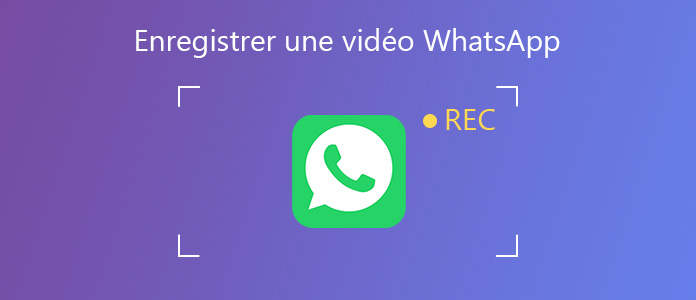
WhatsApp est un programme utilisé par beaucoup de monde dans la vie quotidienne pour communiquer par des vidéos, des photos, des conversations etc. Quelquefois, on veut enregistrer les vidéos, les appels vidéos, les conversations vidéos. Qu'est-ce que nous pouvons faire ? Nous pouvons utiliser les logiciels pour enregistrer les vidéos WhatsApp sur l'ordinateur ou le téléphone.
 1. Comment enregistrer les vidéos WhatsApp sur PC ou Mac
1. Comment enregistrer les vidéos WhatsApp sur PC ou Mac
 2. La façon d'enregistrer les vidéos WhatsApp sur iPhone/iPad
2. La façon d'enregistrer les vidéos WhatsApp sur iPhone/iPad
 3. La façon d'enregistrer les vidéos WhatsApp sur téléphone Android
3. La façon d'enregistrer les vidéos WhatsApp sur téléphone Android
Si on veut enregistrer les vidéos WhatsApp sur l'ordinateur, nous vous recommandons un logiciel utile, AnyMP4 Screen Recorder. Il peut vous aider à résoudre les problèmes facilement. On peut enregistrer les vidéos, les appels vidéos, les conversations vidéos etc. C'est un logiciel qui est capable de filmer et capturer l'écran. Voici les étapes d'enregistrer les vidéos WhatsApp par AnyMP4 Screen Recorder.
D'abord, téléchargez et installez AnyMP4 Screen Recorder. Il y a deux versions, choisissez la version d'après votre besoin. Lancez ce logiciel quand vous voulez enregistrer les vidéos WhatsApp, il apparaîtra l'interface comme l'image.
Il y a les options : Enregistrer Vidéo, Enregistrer Audio, Capturer d'Ecran, Plus. Ici, nous prenons Enregistrer Vidéo comme exemple. A part la vidéo, ce Screen Recorder permet aussi d'enregistrer les photos WhatsApp et de capturer gratuitement l'écran de l'ordinateur, téléchargez et faites un essai gratuit tout de suite.
Cliquez sur le bouton Enregistrer Vidéo, on entre dans l'interface comme l'image ci-dessous. Vous pouvez cliquer sur l'icône d'engrenage pour modifier les paramètres audio et vidéo tels que le format vidéo, le encodage vidéo, la qualité vidéo avant d'enregistrer les vidéos.
Cliquez le l'icône rouge REC pour commencer à enregistrer les vidéos WhatsApp. Après cliquer sur le bouton REC, on entre dans l'interface comme l'image. Vous pouvez utiliser les raccourcis clavier pour contrôler le programme. Vous pouvez aussi changer les raccourcis clavier. Ensuite, cliquez sur le bouton OK pour commencer à enregistrer les vidéos WhatsApp.
Cliquez l'icône carré si vous voulez arrêter l'enregistrement. On peut pré-visualiser les vidéos avant enregistrer les vidéos. Si vous êtes satisfaites de la vidéo enregistrée, vous pouvez cliquer sur le bouton Enregistrer.
Si vous avez besoin d'enregistrer les vidéos sur téléphone iPhone ou Android, nous pourrons vous introduire.
Si vous avez besoin d'enregistrer les vidéos sur téléphone iPhone ou Android, nous pouvons vous introduire les logiciels faciles à utiliser.
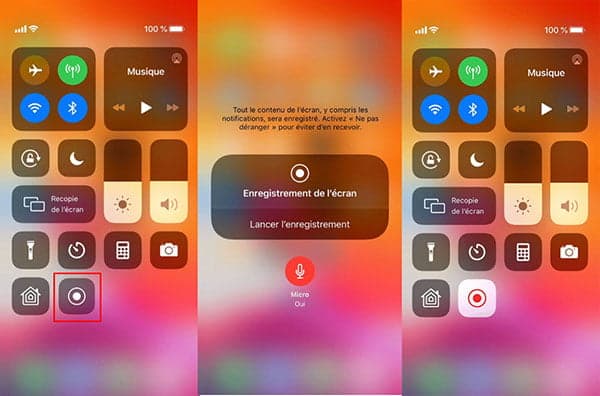
Étape 1. Ouvrez l'option Régales > Centre de contrôle > Personnaliser les commandes et ajoutez la fonction Enregistrement de l'écran. Ensuite, déverrouillez votre iPhone/iPad et faites glisser votre doigt depuis le bas de l'écran pour afficher le centre de contrôle. Ici vous pouvez trouver l'option d'enregistrement d'écran.
Étape 2. Quand vous voulez enregistrer les vidéos WhatsApp sur votre appareil iOS, appuyez sur le bouton d'enregistrement d'écran pour commencer enregistrer les vidéos. Vous allez attendre 3 secondes pour démarrer l'enregistrement. Pendant ce temps, vous pouvez revenir à WhatsApp et commencer l'enregistrement.
Étape 3. Lorsque les enregistrements des vidéos WhatsApp sont terminés, cliquez encore une fois sur le bouton d'enregistrement d'écran. Après l'enregistrement, vous pouvez vérifier le fichier capturé dans votre dossier photo.
AZ Screen Recorder, c'est un logiciel recommandé pour enregistrer les vidéos WhatsApp. Les étapes de fonctionnement sont faciles et simples.
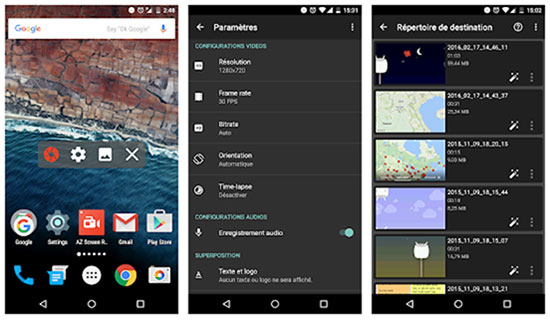
Étape 1. D'abord, téléchargez et installez AZ screen recorder à partir de Google Play Store et ouvrez-le sur votre appareil Android.
Étape 2. Il apparaîtra un widget contextuel en haut de l'écran lorsque vous ouvrez l'application. Assurez-vous que l'audio est activé en cliquant sur le bouton Configuration audio à côté de l'option Enregistrer l'audio.
Étape 3. Vous pouvez maintenant démarrer votre conversion dans WhatsApp. Une fois que vous faites cela, appuyez sur le widget contextuel Az screen recorded pour ouvrir l'enregistreur. Ici, vous pouvez également arrêter l'enregistrement.
Conclusion:
Dans cet article, nous vous recommandons trois façons faciles à utiliser pour enregistrer les vidéos WhatsApp, AnyMP4 Screen Recorder, AZ screen, le système propre de l'appareil iOS supérieur à la version iOS 11. Nous espérons que les informations peuvent vous aider. Si vous avez le besoin d'enregistrer les vidéos des autres applications. Vous pouvez aussi utiliser AnyMP4 Screen Recorder pour enregistrer une vidéo Zoom.